Afortunadamente, los teléfonos más nuevos tienen más almacenamiento que nunca. Desafortunadamente, el sistema operativo Android y las aplicaciones también ocupan más espacio de almacenamiento que nunca. Si tiene la suerte de tener un teléfono Android que puede usar una tarjeta microSD para expandir el almacenamiento, considere mover algunas aplicaciones a la tarjeta SD. Si no es así, aprende a eliminar archivos temporales y otra basura en tu Android.

Mover una aplicación a la tarjeta SD en Android
En este ejemplo, estamos moviendo la aplicación de tarjeta flash, AnkiDroid.
- Acceda a la página de configuración de aplicaciones. Según el tipo de teléfono y la versión de Android que tengas, hay diferentes formas de hacerlo.
- Mantén presionado el ícono de la aplicación y selecciona Información de la aplicación. Vaya al Paso 4 .
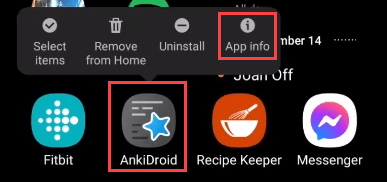
- Deslice hacia abajo en la parte superior del teléfono, seleccione Configuración .
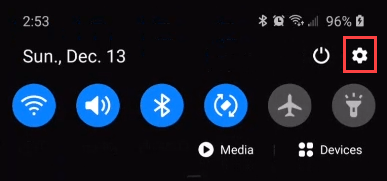
- Seleccione el ícono de Configuración en su pantalla de inicio o en el área de la aplicación.
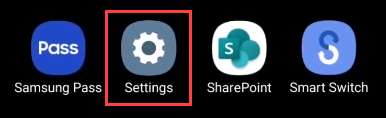
- Desplázate y selecciona Aplicaciones .
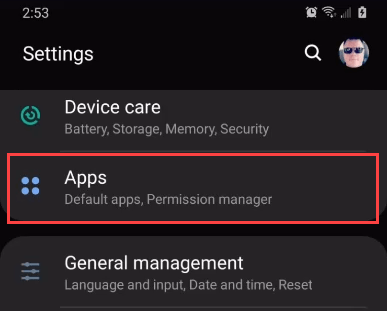
- Desplácese hasta la aplicación que desea mover y seleccione la aplicación.
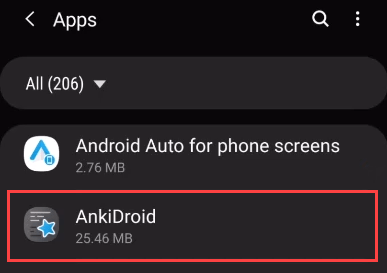
- Presiona Almacenamiento .
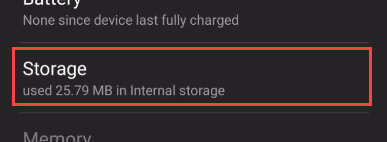
- Si ve un botón Cambiar, entonces la aplicación puede moverse al almacenamiento externo. Seleccione el botón Cambiar. Si no hay un botón Cambiar, la aplicación no puede moverse al almacenamiento externo. Considere mover archivos del almacenamiento interno a la tarjeta SD para liberar espacio.
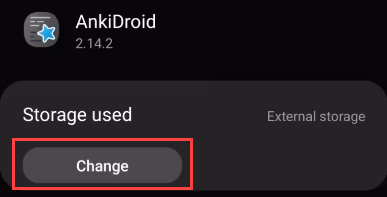
- Seleccione la tarjeta SD.
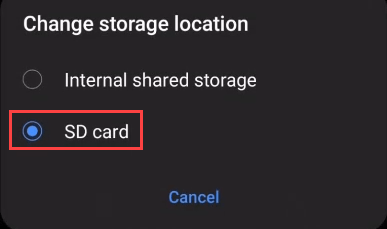
- Aparecerá una página de confirmación que le indicará que no use la aplicación o que retire la tarjeta SD durante la exportación. Seleccione Mover.
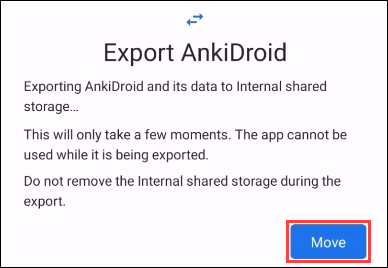
- Aparecerá una barra de progreso, junto con algunas advertencias.
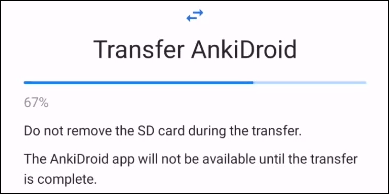
- Cuando se complete la transferencia, Android lo regresará a la página de información de la aplicación. Aquí puedes confirmar que Android lo movió a Almacenamiento externo. Es seguro reanudar el uso de la aplicación.
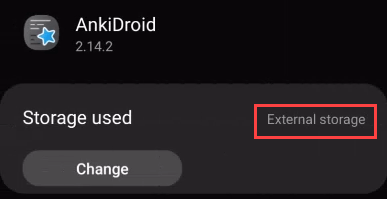
¿Qué tipo de tarjeta SD debo usar en mi Android?
Hay diferentes grados y tipos de tarjetas SD. La mayoría de los dispositivos Android solo aceptan el formato microSD. Algunos dispositivos Android también tendrán un límite para el tamaño de almacenamiento de la tarjeta SD. Verifique las especificaciones de su teléfono antes de comprar un teléfono nuevo. Usar una tarjeta microSD de 128 GB en un teléfono que solo admite hasta 64 GB es una pérdida de dinero.

La calidad puede variar para las tarjetas SD. Asegúrate de comprar solo de una marca confiable. Samsung, SanDisk, PNY, Lexar y Verbatim se encuentran entre los mejores. Busque una tarjeta microSDXC, UHS 3. Muestran el número UHS dentro de una U. Estos tipos leen y escriben más rápido. Cualquier calificación funcionará, así que elija la mejor tarjeta microSD que pueda pagar.
¿Funcionarán bien las aplicaciones de Android desde la tarjeta SD?
Uno podría pensar que ejecutar una aplicación desde la tarjeta SD en lugar de la memoria principal del teléfono puede causar problemas de rendimiento. Tendrías razón, también. La mayoría de estos problemas solo se aplican a aplicaciones más complicadas, como juegos. Si un desarrollador de aplicaciones siente que la aplicación solo funcionará bien en el teléfono, puede bloquear la capacidad de mover la aplicación. Las aplicaciones que consumen menos recursos son seguras para mover y probablemente no podrá ver la diferencia en el rendimiento.
Las tarjetas SD también son más fáciles de dañar o corromper que la memoria interna del teléfono. Además, las tarjetas SD tienen lecturas y escrituras limitadas antes de que dejen de funcionar. Probablemente nunca llegues a ese límite, pero las tarjetas SD simplemente mueren a veces. Puede ser difícil recuperar datos de una tarjeta SD dañada, pero se puede hacer.
Mover una aplicación al almacenamiento interno desde una tarjeta SD en Android
Si encuentra que la aplicación no funciona bien después de moverla a la tarjeta SD, puede volver a moverla. Es como mover la aplicación a la tarjeta SD, pero con algunas diferencias.
- Acceda a la página de configuración de aplicaciones. Según el tipo de teléfono y la versión de Android que tengas, hay diferentes formas de hacerlo.
- Mantén presionado el ícono de la aplicación y selecciona Información de la aplicación. Vaya al Paso 4 .
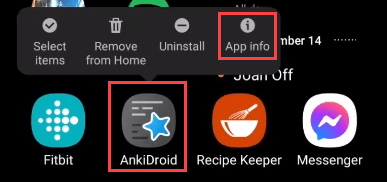
- Deslice hacia abajo en la parte superior del teléfono, seleccione Configuración .
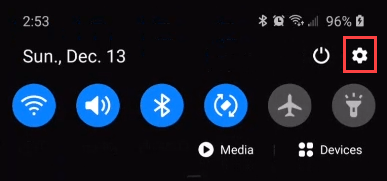
- Seleccione el ícono de Configuración en su pantalla de inicio o en el área de la aplicación.
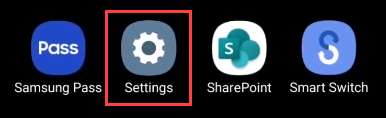
- Desplázate y selecciona Aplicaciones .
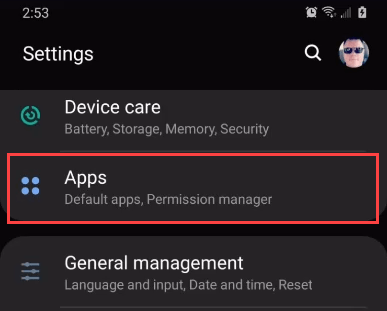
- Desplácese hasta la aplicación que desea mover y seleccione la aplicación.
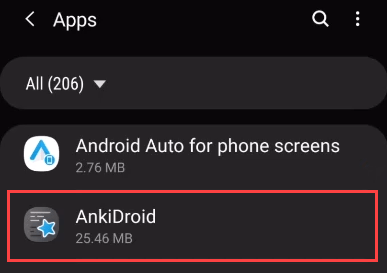
- Presiona Almacenamiento .
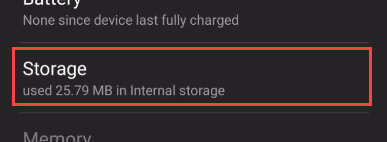
- Seleccione el botón Cambiar.
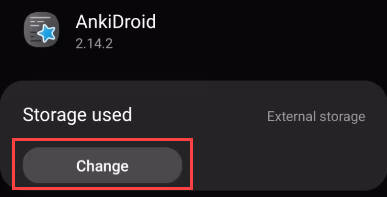
- Seleccione Almacenamiento compartido interno.
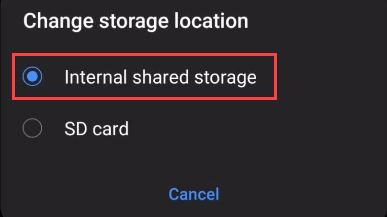
- Aparecerá una página de confirmación que le indicará que no use la aplicación o que elimine el almacenamiento compartido interno durante la exportación. Seleccione Mover.
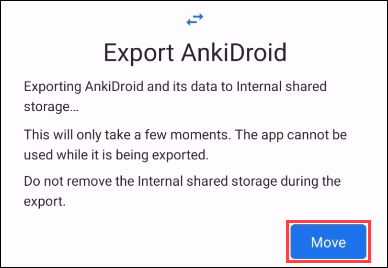
- Android mostrará una barra de progreso con algunas advertencias.
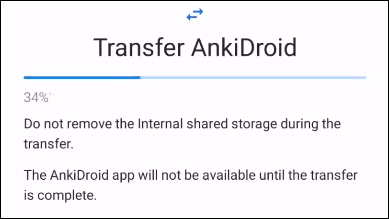
- Cuando se complete la transferencia, Android lo regresará a la página de información de la aplicación. Aquí puede confirmar que Android lo devolvió al almacenamiento compartido interno. Es seguro reanudar el uso de la aplicación.
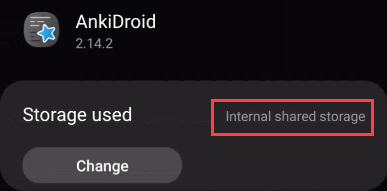
¿Cómo fuerzo que una aplicación se mueva a la tarjeta SD en Android?
Si la aplicación que desea mover no muestra el botón Cambiar en su configuración de almacenamiento, aún puede moverla a la teoría de la tarjeta SD. No recomendamos eso. Primero, el desarrollador debe haber sentido que la aplicación debe ejecutarse desde el almacenamiento interno, por lo que si la fuerza, no le brindarán ayuda si tiene problemas. En segundo lugar, debe rootear su Android para forzar el movimiento.

Rootear un teléfono Android significa tener acceso al funcionamiento interno de Android. Si no sabe lo que está haciendo, podría hacer que el teléfono quede inutilizable y no reparable fácilmente. Entonces es hora de comprar un teléfono nuevo. Te recomendamos que trabajes con lo que tienes y no lo arriesgues.








